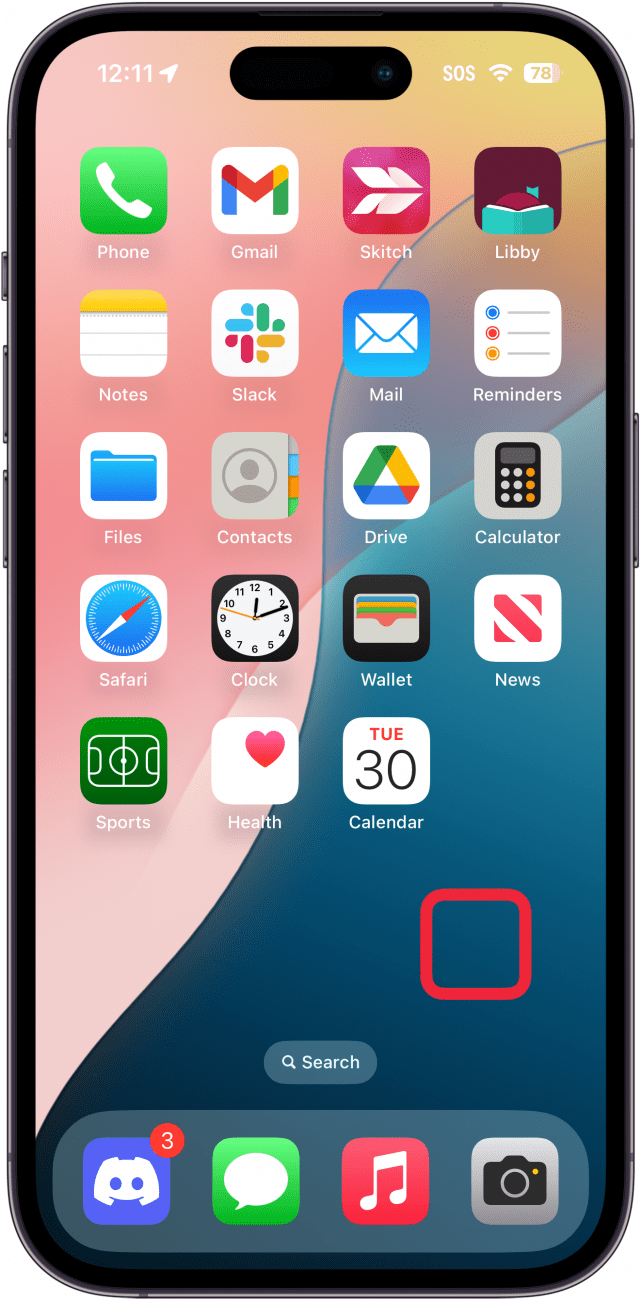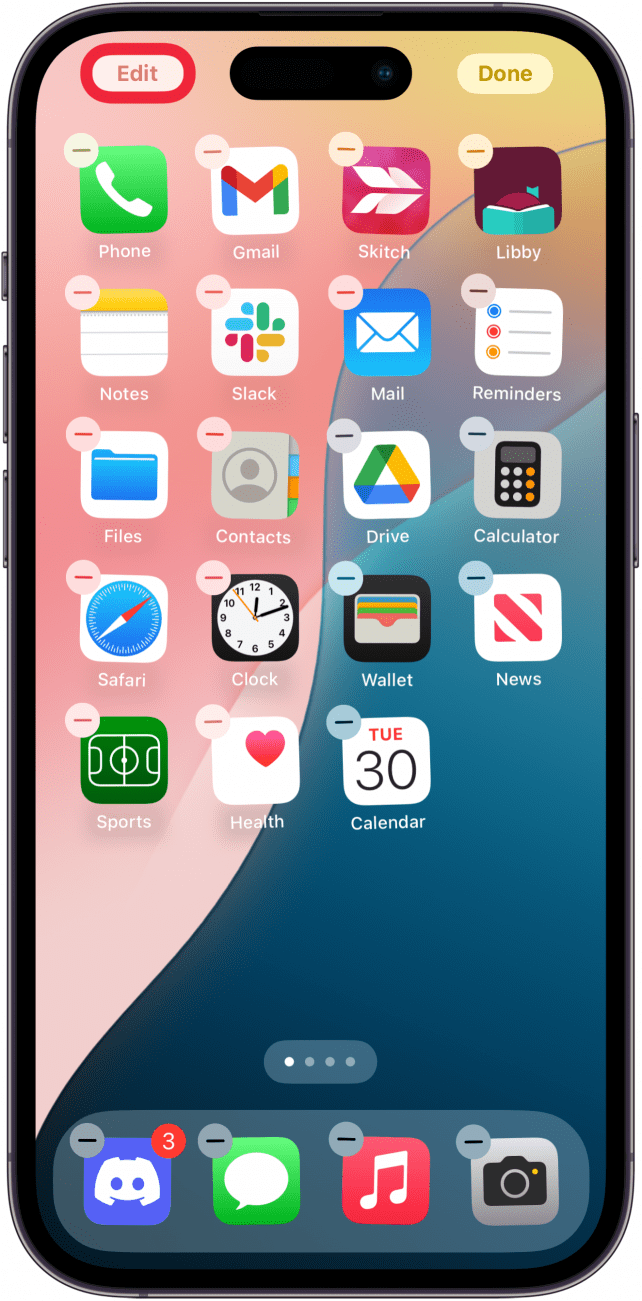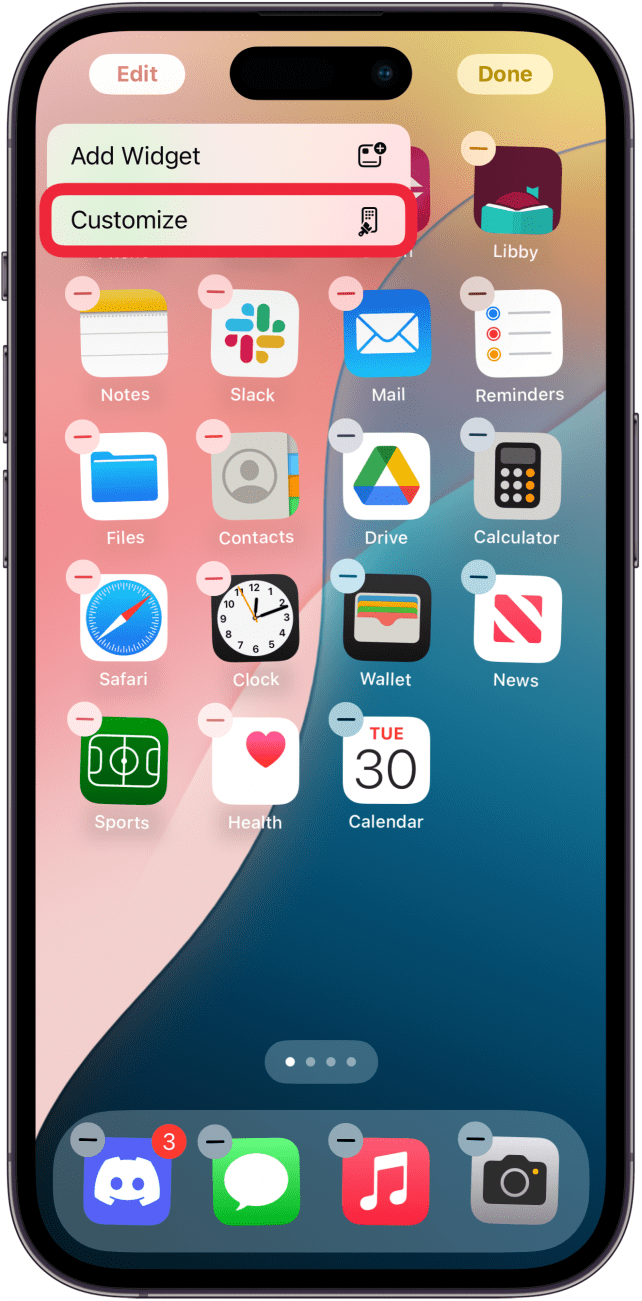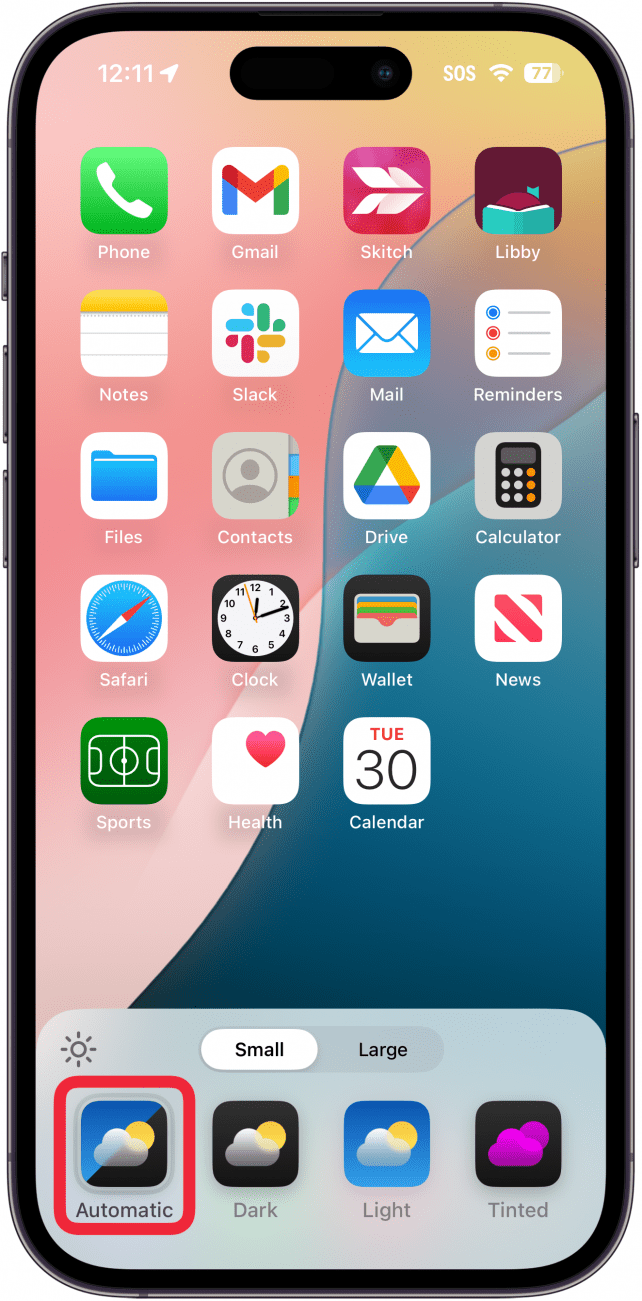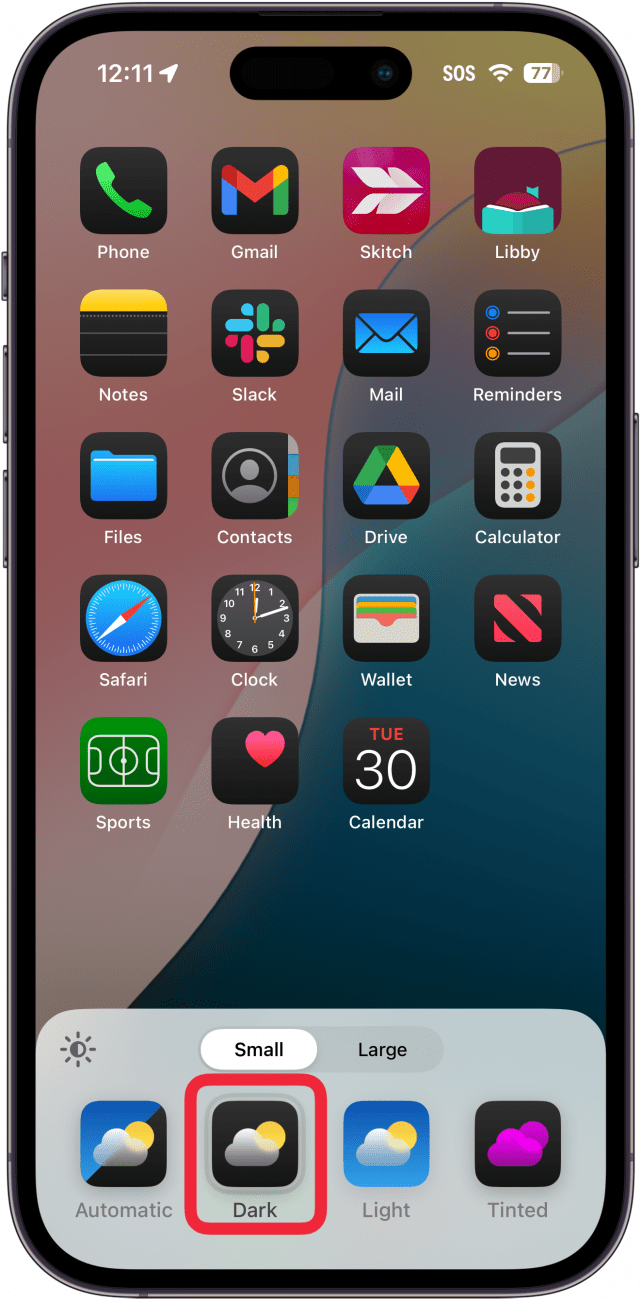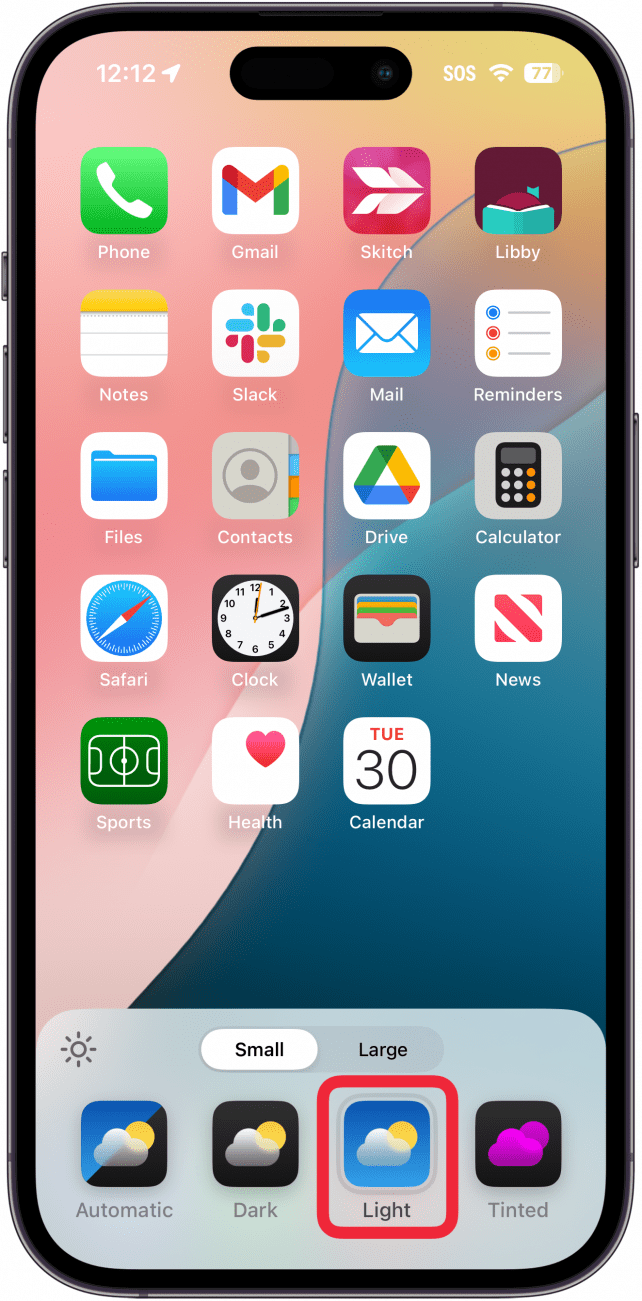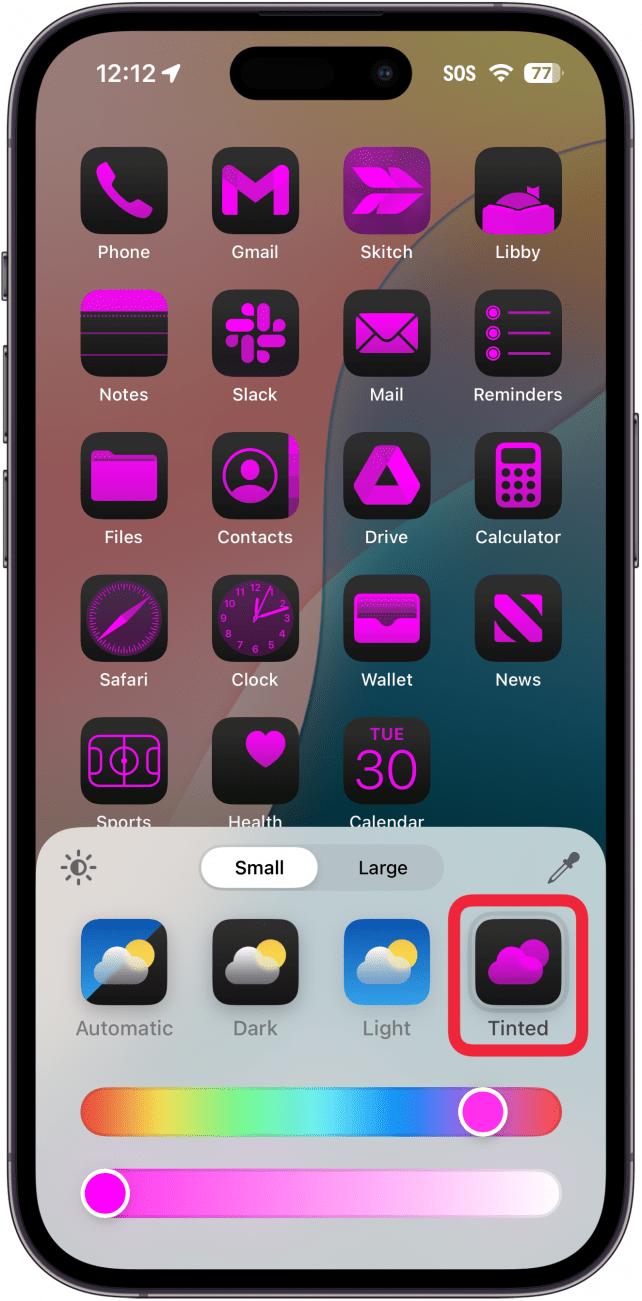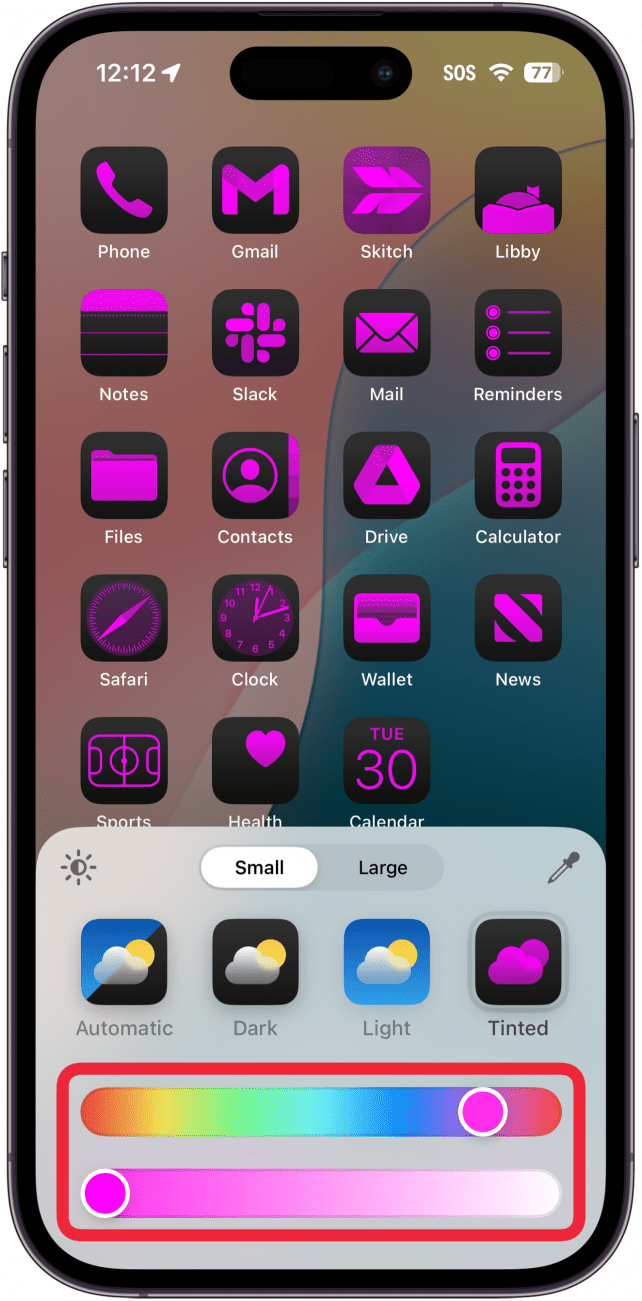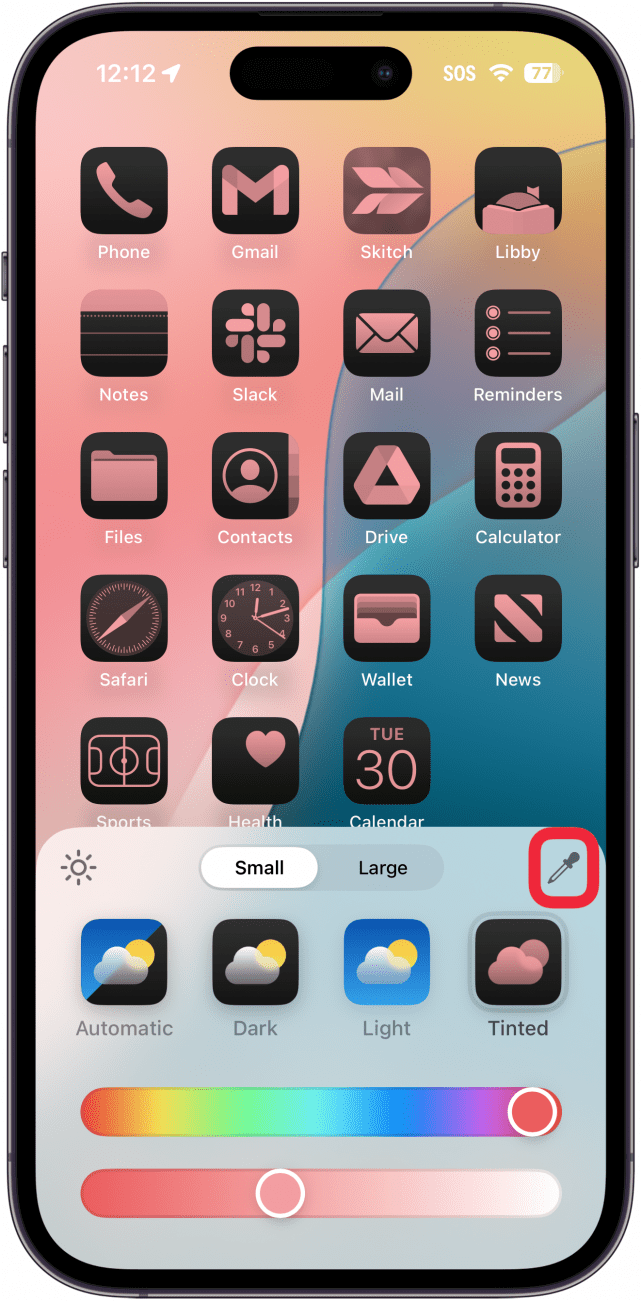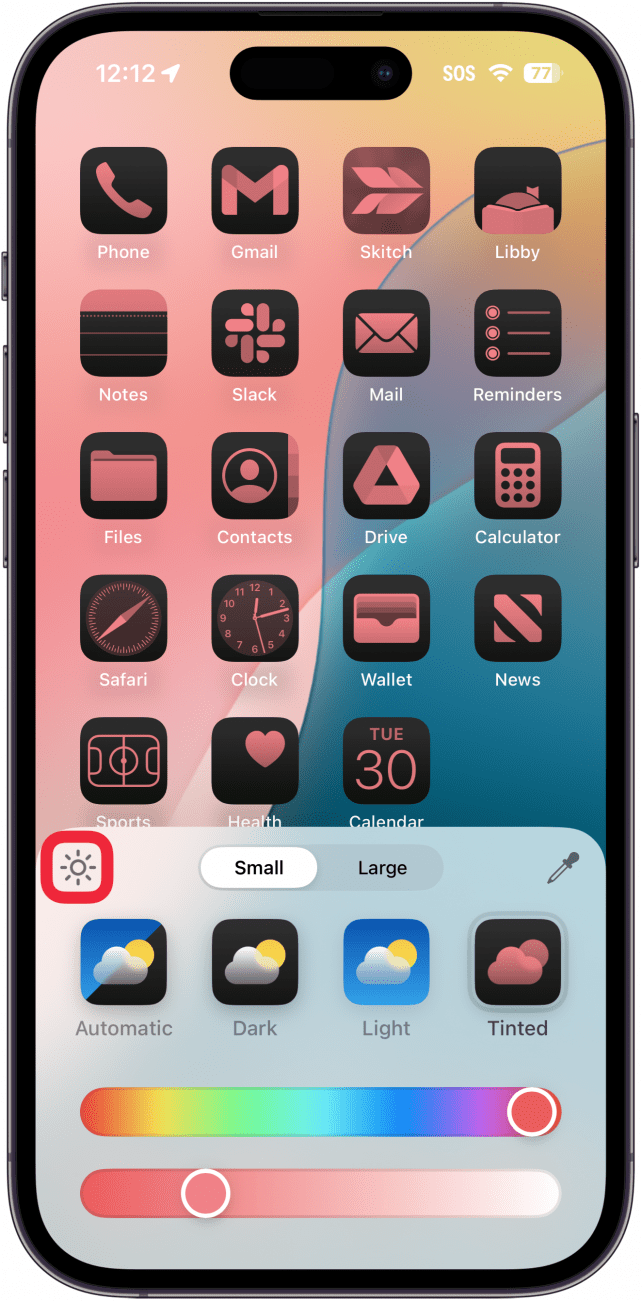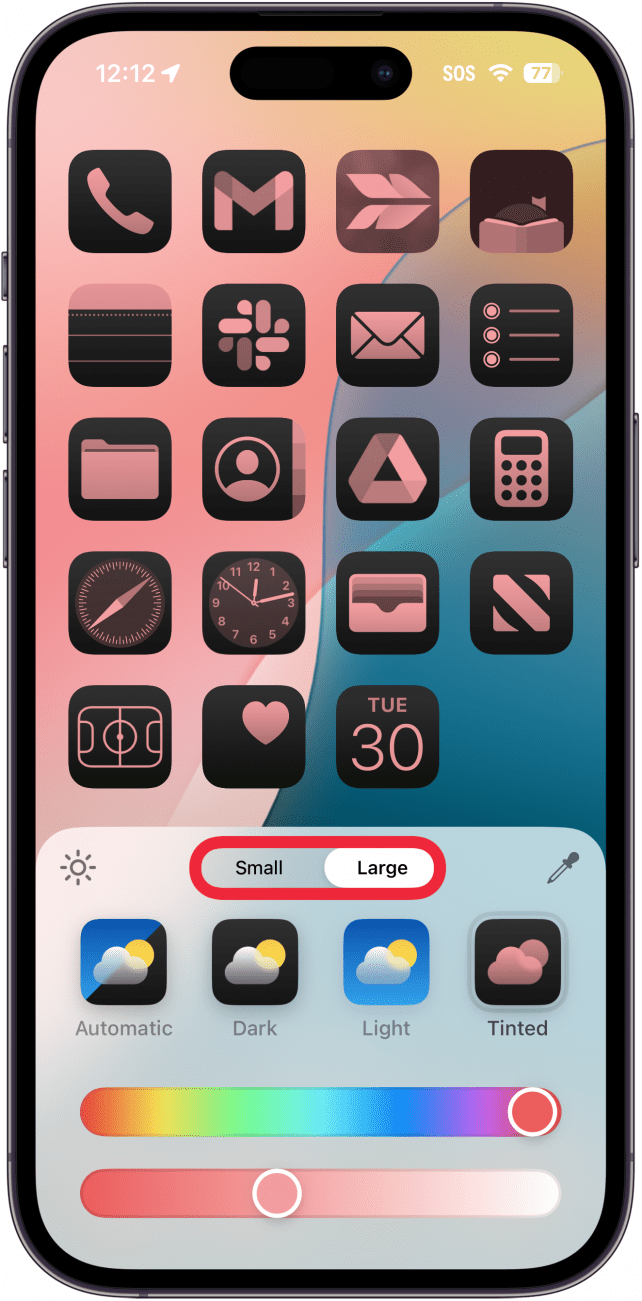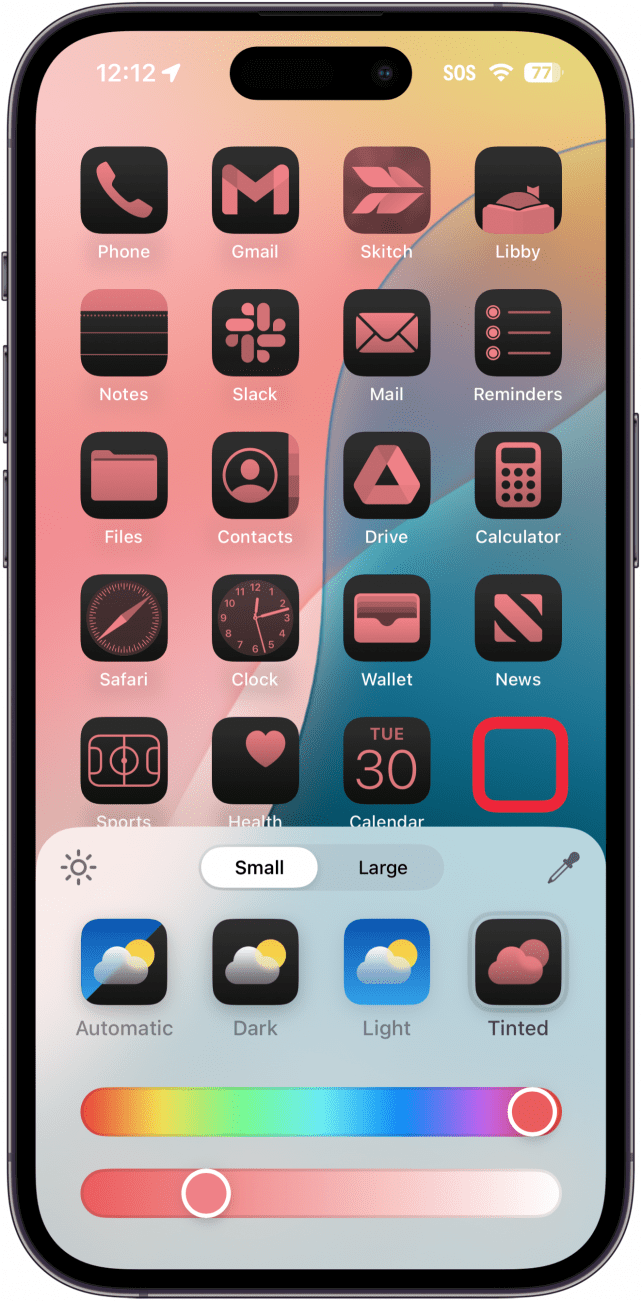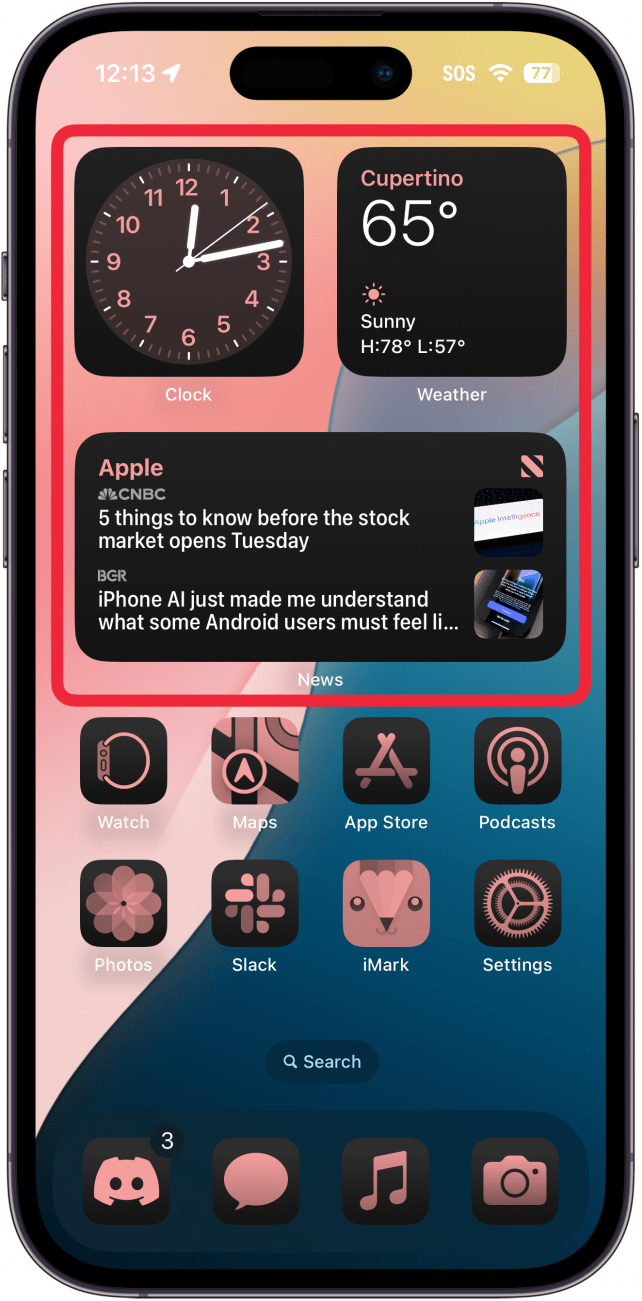Ekran główny można dostosować bardziej niż kiedykolwiek wcześniej. Najnowsze aktualizacje oprogramowania Apple pozwalają teraz zmienić kolor i rozmiar ikon aplikacji, aby lepiej dopasować je do osobistej estetyki. Oto jak dostosować ikony aplikacji na telefonie iPhone.
Dlaczego warto skorzystać z tego poradnika:
- **Spersonalizuj aplikacje na ekranie głównym, aby pasowały do tapety.
- **Przełączanie między ciemnymi i jasnymi ikonami w zależności od pory dnia.
Jak dostosować ikony aplikacji w iOS 18
Wymagania systemowe
*Ta wskazówka działa na iPhone’ach z systemem iOS 18 lub nowszym. Dowiedz się, jak zaktualizować system do [najnowszej wersji iOS] (https://www.iphonelife.com/content/how-to-update-to-ios-11-iphone-ipad).
Dostosowywanie ikon aplikacji było kiedyś skomplikowane i wymagało korzystania z aplikacji Skróty i robienia tego po jednej aplikacji na raz. W iOS 18 wystarczy kilka dotknięć! Jak więc zmienić ikony aplikacji? Oto jak zmienić schemat kolorów ikon aplikacji i widżetów na ekranie głównym:
 Odkryj ukryte funkcje iPhone’aPobieraj codzienne wskazówki (ze zrzutami ekranu i jasnymi instrukcjami), aby opanować iPhone’a w ciągu zaledwie jednej minuty dziennie.
Odkryj ukryte funkcje iPhone’aPobieraj codzienne wskazówki (ze zrzutami ekranu i jasnymi instrukcjami), aby opanować iPhone’a w ciągu zaledwie jednej minuty dziennie.
- Stuknij i przytrzymaj puste miejsce na ekranie głównym, aż ikony zaczną się poruszać, wskazując, że jesteś w trybie edycji.

- Stuknij Edytuj.

- Wybierz Dostosuj.

- Tutaj możesz wybrać pomiędzy Automatycznym, Ciemnym, Jasnym i Przyciemnianym. Automatyczny jest ustawieniem domyślnym i zmienia ikony na jasne lub ciemne w zależności od tego, czy iPhone korzysta z trybu ciemnego czy jasnego.

- Ciemny po prostu zmienia wszystkie kompatybilne ikony aplikacji na ciemny odcień, niezależnie od motywu systemowego.

- Opcja Light zmienia wszystkie ikony kompatybilnych aplikacji na jasny odcień, niezależnie od motywu systemowego.

- Opcja, która pozwala wybrać niestandardowe kolory to Tinted.

- Za pierwszym razem automatycznie wybierze schemat kolorów pasujący do tapety. Możesz również dostosować go za pomocą suwaków, aby zmienić kolor i odcień.

- Możesz także użyć kroplomierza, aby wybrać kolor z tła, aby znaleźć dokładne dopasowanie.

- Jeśli dotkniesz ikony słońca, możesz wybrać jaśniejszy lub ciemniejszy wygląd.

- Jeśli wybierzesz Duży, zobaczysz większe ikony aplikacji i brak tekstu pod nimi. Jeśli wybierzesz Mały, zobaczysz ikony o domyślnym rozmiarze z nazwami aplikacji pod nimi.

- Aby sfinalizować wybór, wystarczy dotknąć poza menu edycji.

- Dokonane wybory zostaną również zastosowane do widżetów, w tym widżetu Zdjęcia (dzięki czemu zdjęcia będą przyciemnione).

Uwaga
Ekran główny można dostosować bardziej niż kiedykolwiek wcześniej. Najnowsze aktualizacje oprogramowania Apple pozwalają teraz zmienić kolor i rozmiar ikon aplikacji, aby lepiej dopasować je do osobistej estetyki. Oto jak dostosować ikony aplikacji na telefonie iPhone.
Dlaczego warto skorzystać z tego poradnika:
**Spersonalizuj aplikacje na ekranie głównym, aby pasowały do tapety.
- **Przełączanie między ciemnymi i jasnymi ikonami w zależności od pory dnia.
- Jak dostosować ikony aplikacji w iOS 18
- Wymagania systemowe